LG 42 LV3700: ПРОСМОТР
ПРОСМОТР: LG 42 LV3700
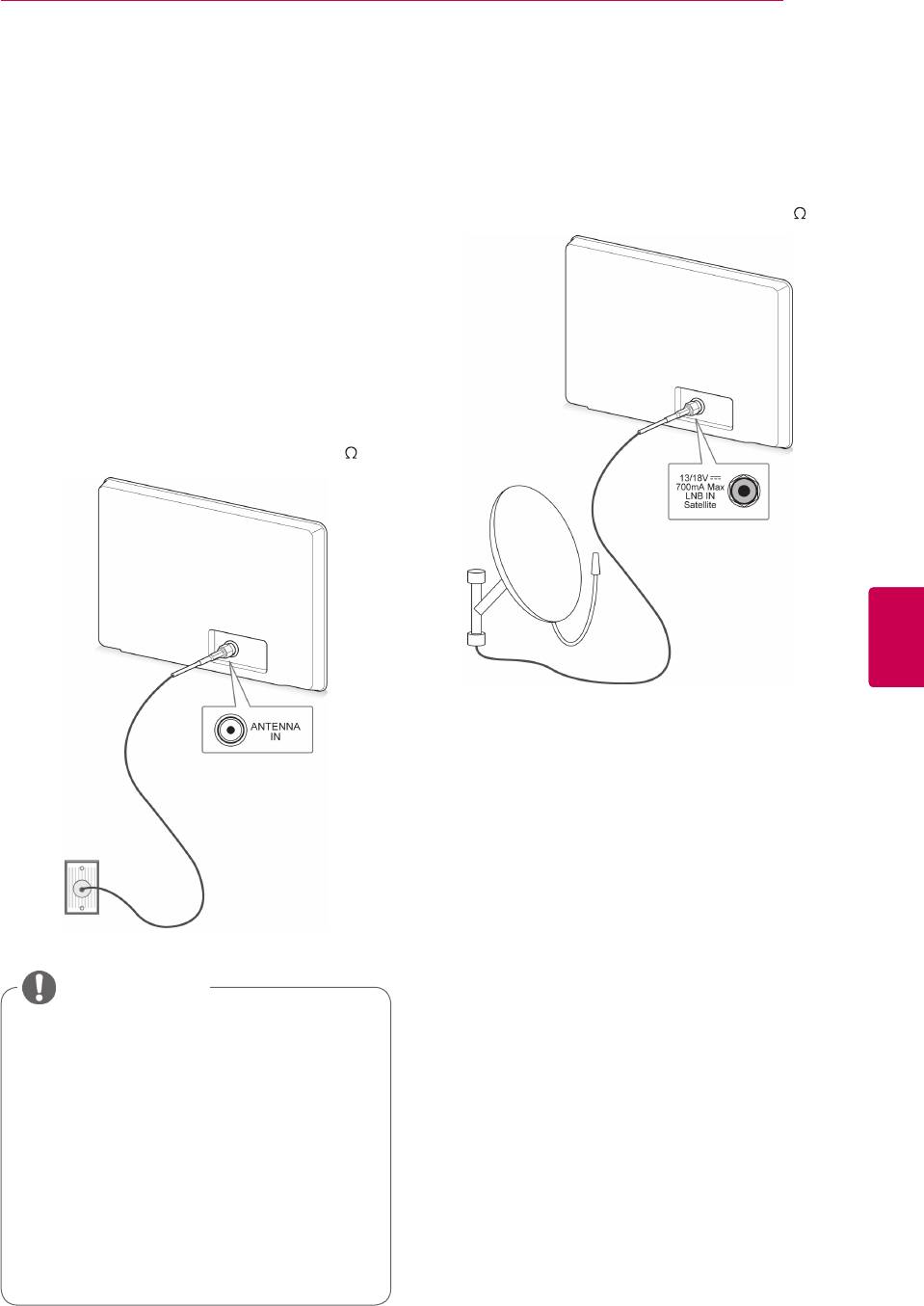
ПРОСМОТРТЕЛЕВИЗОРА
29
Подключениеспутниковой
ПРОСМОТР
антенны
ПРОГРАММЫ
(только для моделей с поддержкой спутникового
ТВ)
Подключите ВЧ-кабель, подсоединенный к
Подключениеантенны
телевизору, к спутниковой антенной розетке (75 ).
Далее приведена инструкция по подключению
антенны для просмотра телеканалов.
Ни в коем случае не подключайте телевизор к
сети, если не закончили подсоединять к нему
оборудование. Это может привести к поломке
телевизора.
Подсоединениеантенны
Подключите ВЧ-кабель, подсоединенный к
телевизору, к настенной антенной розетке (75 ).
ENGРусский
Спутниковая
антенна
Настенная
антенная розетка
ПРИМЕЧАНИЕ
Для подключения к нескольким
телевизорам используйте антенный
разветвитель.
При плохом качестве изображения
правильно установите усилитель сигнала,
чтобы обеспечить изображение более
высокого качества.
Если после подключения антенны
качество изображения плохое, направьте
антенну в правильном направлении.
Антенный кабель и преобразователь в
комплект поставки не входят.
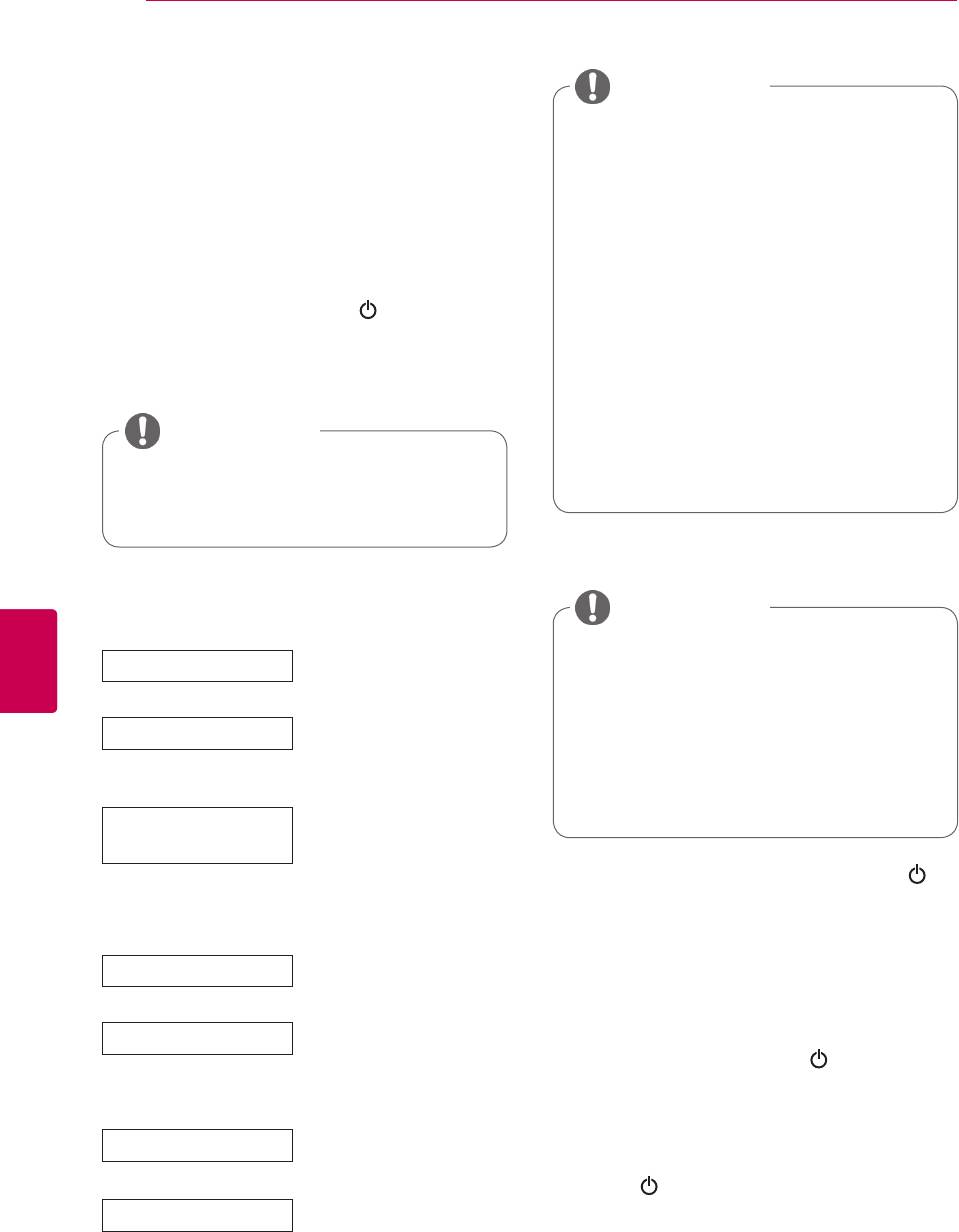
30
ПРОСМОТРТЕЛЕВИЗОРА
Включениетелевизорав
ПРИМЕЧАНИЕ
первыйраз
Для стран с неподтвержденными
стандартами цифрового телевещания
При первом включении телевизора появляется
некоторые функции цифрового
экран заводских настроек. Выберите язык и
телевидения, в зависимости от среды
произведите основные настройки.
вещания, могут быть недоступны.
1
Подключите шнур питания к розетке.
Если в качестве страны выбрана Франция,
то пароль меняется с «0000» на «1234».
2
Если телевизор находится в режиме
Для просмотра изображений в самом
ожидания, нажмите кнопку (ПИТАНИЕ),
лучшем качестве в домашних условиях
чтобы включить его.
выберите режим Домашнийпросмотр.
Экран заводских настроек отображается при
Режим Магазиндемо подходит для
первом включении телевизора.
использования в торговых помещениях.
После выбора режима Магазиндемо
ПРИМЕЧАНИЕ
все используемые по умолчанию
настройки режима Магазиндемо будут
Доступ к заводскимнастройкам можно
восстановлены в течение 5 минут.
получить с помощью элемента ОПЦИИ в
Главное меню — УСТАНОВКА.
4 После завершения основных настроек
нажмите OK.
3
Следуя указаниям на экране, произведите
настройки телевизора согласно своим
ПРИМЕЧАНИЕ
Русский
ENG
предпочтениям.
Если начальная настройка не завершена,
Выбор языка отображения.
Язык
соответствующее уведомление будет
отображаться при каждом включении
Выбор параметра
телевизора.
Настройкарежима
Домашнийпросмотр для
Если не планируется использовать
просмотра в домашних
телевизор в течение длительного периода
условиях.
времени, отсоедините шнур питания от
Настройка индикатора
розетки электросети.
Индикаторпитания
питания.
(при выборе параметра
«Домашний просмотр»
5 Чтобы выключить телевизор, нажмите
в «Настройка режима»;
(ПИТАНИЕ).
только для ЖК-телевизоров
с LED-подсветкой)
Выбор страны. (в
Страна
зависимости от модели)
Просмотртелевизора
Выбор часового пояса
Часовойпояс
1
Если телевизор находится в режиме
и функции перехода на
ожидания, нажмите кнопку (ПИТАНИЕ),
летнее время.
чтобы включить его.
(при выборе в списке стран
России)
2
Нажмите кнопку INPUTи выберите Антенна.
Установка пароля.
Устан.пароль
(при выборе из списка стран
3
Чтобы выключить телевизор, нажмите
Франции)
кнопку (ПИТАНИЕ).
Автоматическое
Автопоиск
Телевизор перейдет в режим ожидания.
сканирование и сохранение
доступных программ.
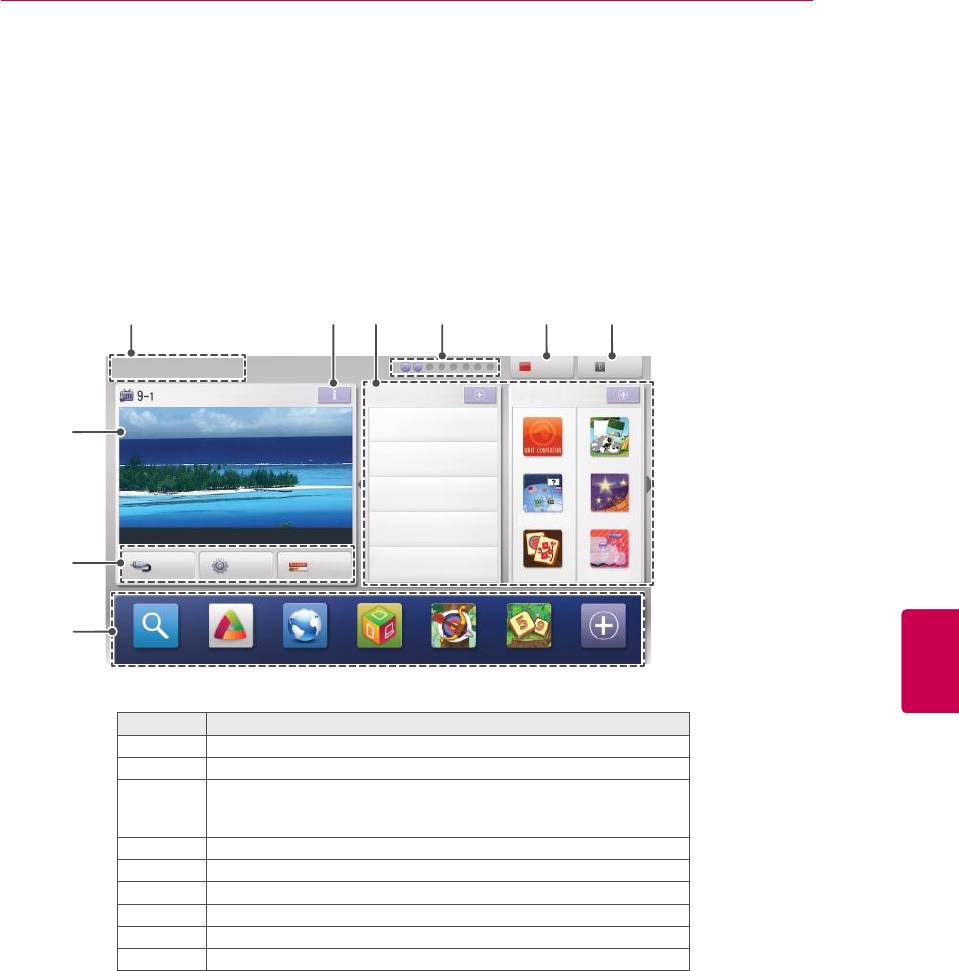
ПРОСМОТРТЕЛЕВИЗОРА
31
Входглавноеменю
1
Нажмите кнопку Home (Главное меню) для доступа к главному меню.
2
С помощью кнопок навигации выберите одно из следующих меню и нажмите OK.
3
С помощью кнопок навигации выберите необходимую настройку или параметр и нажмите OK.
4
После завершения нажмите EXIT(ВЫХОД).
1
4 5 62 3
Сб. Янв. 1, 2011 12:00
Войти
Выход
Премиум
LG Apps
ГОРЯЧИЙ НОВЫЙ
UCC Service
7
Movie Online
Unit convertor
Puzzle
Weather Info
National-flag
Horoscope
World Nature 5:05 ~ 5:55
Photo Album
ВХОД
УСТАНОВКА
РУКОВОДСТВО
Social Network Service
8
Mah-Jong
Winesound
9
ENGРусский
Поиск
LG Apps Веб-браузер Медиа Arrow Sudoku Мои приложения
Опции Описание
1
Текущая дата, время
2
Информация о программе канала
Функциональная карта. При выборе каждой карты можно
3
наслаждаться просмотром файлов с различным содержимым,
при этом можно изменить премиум-карту, выбрав 5 объектов.
4
Положение функциональной карты
5
Войти
6
Выход
7
Экран канала, просматриваемого в настоящий момент
8
Меню ВХОД, НАСТРОЙКА, РУКОВОДСТВО
9
Строка запуска
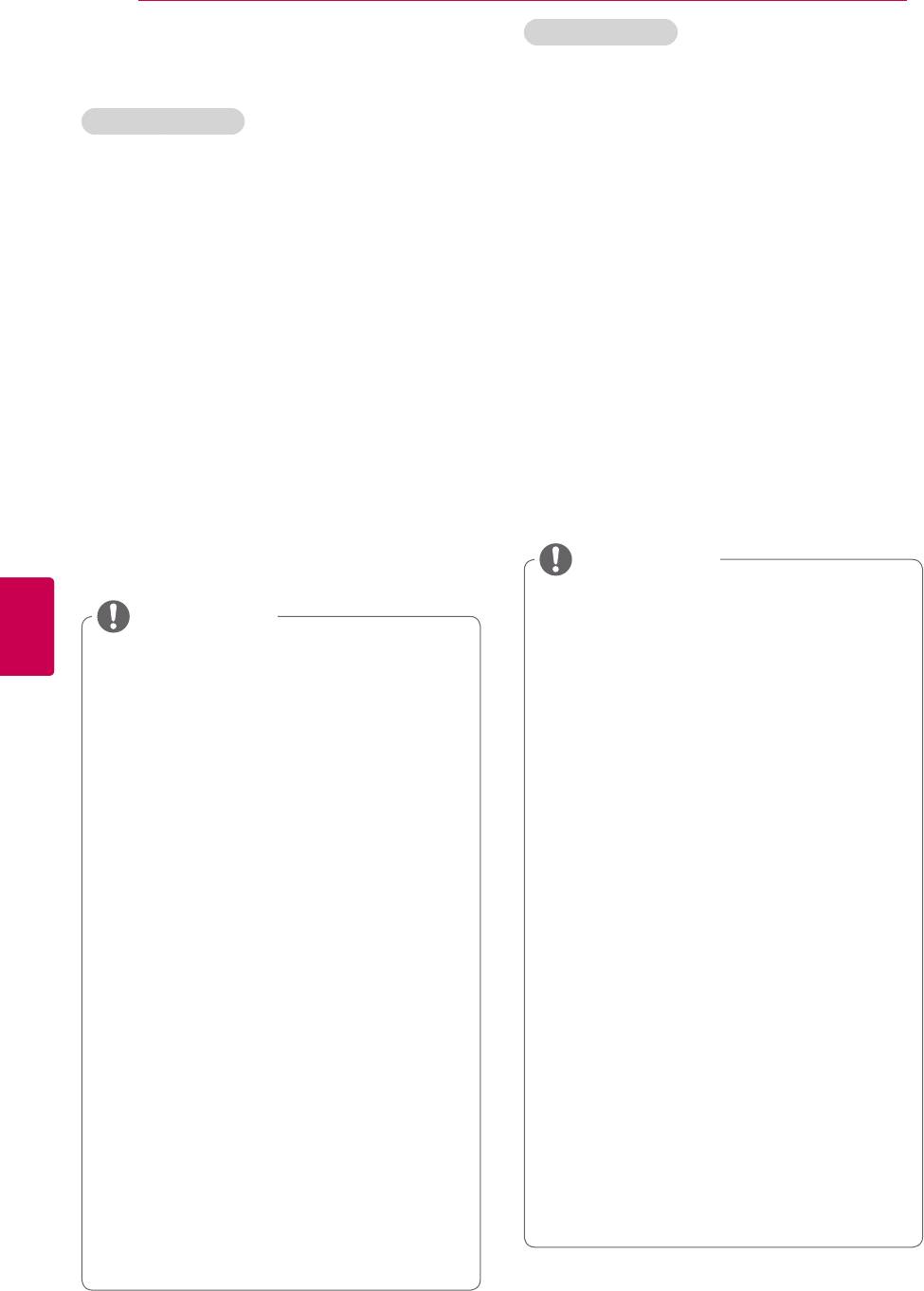
32
ПРОСМОТРТЕЛЕВИЗОРА
Управлениепрограммами
Выбор«Кабель»
Автоматическаянастройка
1 Нажмите кнопку Home для доступа к главному
меню.
каналов
2 С помощью кнопок навигации выберите
Выбор«Антенна»
УСТАНОВКА и нажмите OK.
Используется для автоматического поиска и
3 С помощью кнопок навигации выберите
сохранения всех программ.
НАСТРОЙКА и нажмите OK.
При запуске автоматического программирования
вся ранее записанная служебная информация
4 С помощью кнопок навигации выберите
будет удалена.
Автопоиск и нажмите OK.
1 Нажмите кнопку Home для доступа к главному
5 С помощью кнопок навигации выберите
меню.
Кабель и нажмите OK.
2 С помощью кнопок навигации выберите
6 С помощью кнопок навигации выберите
УСТАНОВКА и нажмите OK.
Операторклиенткойслужбы и нажмите OK.
3 С помощью кнопок навигации выберите
7 С помощью кнопок навигации или кнопок
НАСТРОЙКА и нажмите OK.
с цифрами выполните соответствующую
настройку и нажмите OK.
4 С помощью кнопок навигации выберите
Автопоиск и нажмите OK.
8 Выберите Выполнить для начала
автоматического поиска.
5 С помощью кнопок навигации выберите
Телевизор автоматически находит и
Антенна и нажмите OK.
сохраняет найденные каналы.
6 Выберите Выполнить для начала
9 После завершения нажмите EXIT.
автоматического поиска.
Для возврата в предыдущее меню нажмите
Телевизор автоматически находит и
BACK.
сохраняет найденные каналы.
7 После завершения нажмите EXIT.
Для возврата в предыдущее меню нажмите
ПРИМЕЧАНИЕ
Русский
BACK.
ENG
Если телевизор находит блокированную
программу, для добавления и просмотра
ПРИМЕЧАНИЕ
данной программы необходимо ввести пароль.
Используется для автоматического поиска и
Если телевизор находит блокированную
сохранения всех доступных программ. При
программу, для добавления и просмотра
запуске автоматического программирования
данной программы необходимо ввести пароль.
вся ранее записанная служебная информация
Можно сохранить до 1200 программ (кроме
будет удалена.
моделей приема сигнала со спутника) или 6000
При выборе режима Кабель экран выбора
программ (только для моделей с поддержкой
Операторклиентскойслужбы может
спутникового ТВ). Количество доступных для
отличаться или не существовать в зависимости
сохранения программ зависит от условий
от состояния кабельных сетей в стране.
трансляции сигнала.
Окно переключения между режимами
Если в меню Страна выбрано значение
Операторклиенткойслужбы изначально
Италия и после выполнения автонастройки
отображается в 3-х случаях: при открытии меню
отображается окно с информацией о
Заводскиенастройки, при переключении с
возникновении конфликта программ, выберите
режима Антенна на режим Кабель или при
станцию для номера, с которым связан
входе в меню Страна.
конфликт, чтобы решить проблему.
Если требуется выбрать оператора клиенткой
Если в меню Страна выбрано значение
службы в других случаях, выберите
Великобритания и после выполнения
Настройка-> Настройкацифровогокабеля->
автонастройки отображается окно с
Операторклиентскойслужбы.
информацией о возникновении конфликта
Сертифицированные операторы SO: Швеция
программ, выберите станцию для номера,
(Comhem, Canal Digital), Дания (YouSee,
с которым связан конфликт, чтобы решить
Canal Digital, Stofa), Норвегия (Canal Digital),
проблему.
Голландия (Ziggo, UPC Digitaal), Украина (Volia-
Если в случае выбора Норвегия в меню
Cable), Германия (KDG), Швейцария (CableCom,
«Страна» после выполнения автопоиска
UPC), Австрия (UPC Digital), Венгрия (UPC
отображено более двух имен, доступен выбор
Digital), Ирландия (UPC Digital), Польша (UPC
необходимого варианта. Списки программ
Digital), Румыния (UPC Digital), Россия (OnLime).
упорядочены в соответствии с выбранным
Если отсутствуют необходимые операторы,
именем сети (только для моделей для
выберите Другиеоператоры.
скандинавских стран).
При выборе параметра Другиеоператоры,
Использование кабеля DVB поддерживается в
а также в том случае, если выбранная страна
следующих странах : Германия, Нидерланды,
поддерживает только параметр Другие
Швеция, Швейцария, Дания, Австрия,
операторы, может понадобиться некоторое
Финляндия, Норвегия, Словения, Венгрия,
время для поиска всех каналов, либо
Украина, Болгария, Ирландия, Польша,
некоторые каналы обнаружить не удастся.
Румыния, Россия, Литва, Эстония, Латвия,
Испания, Чехия (поддерживаемые страны могут
быть добавлены).
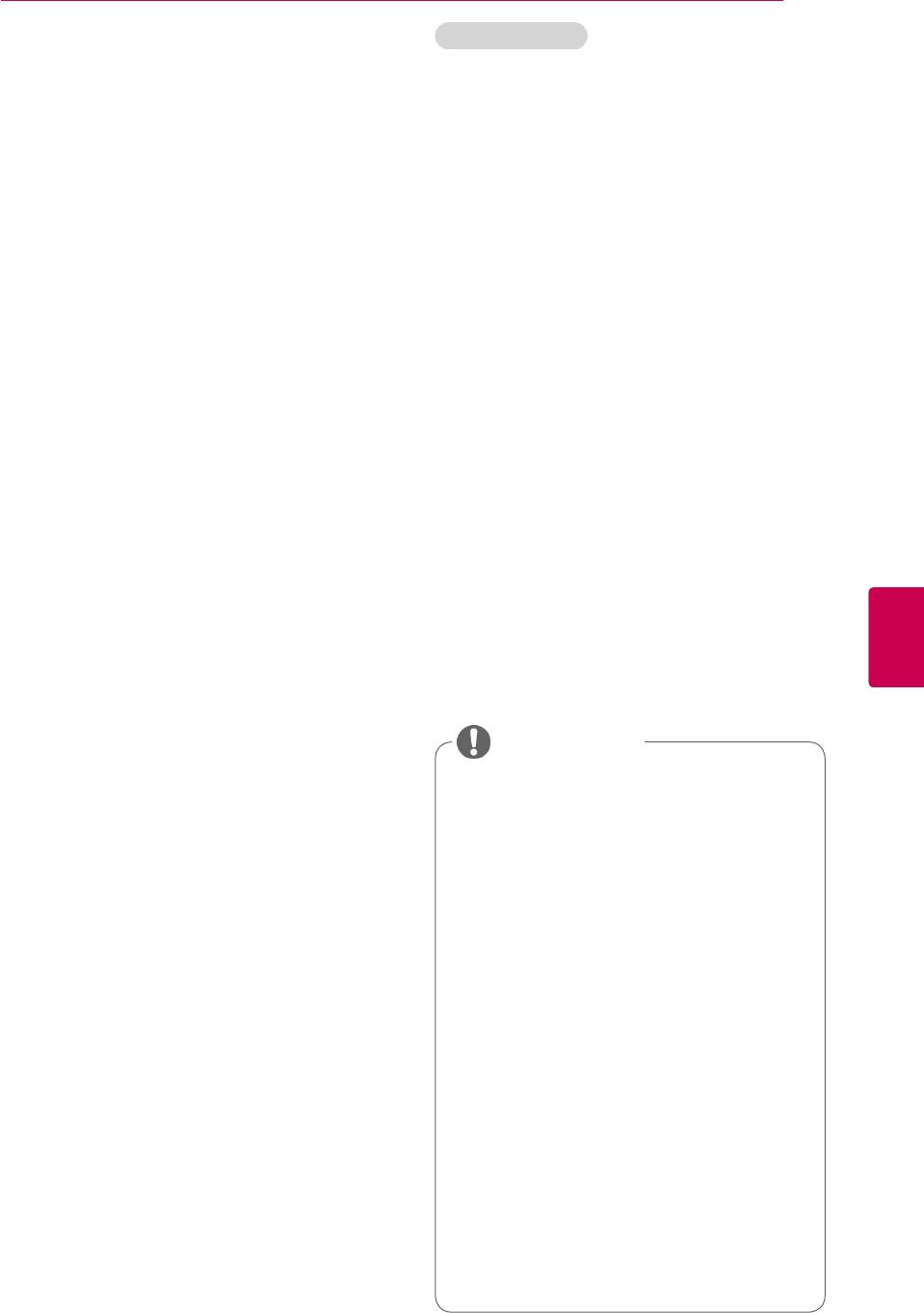
ПРОСМОТРТЕЛЕВИЗОРА
33
Следующие значения необходимы для
Выборспутника
быстрого и эффективного поиска всех
(только для моделей с поддержкой спутникового
необходимых программ.
ТВ)
Обычно используемые значения
устанавливаются по умолчанию.
1 Для доступа к главному меню нажмите
Для правильной настройки обратитесь к
Home.
поставщику услуг кабельного телевидения.
2 С помощью кнопок навигации перейдите к
Вовремяработыфункцииавтонастройки
в режиме кабеля DVB выберите «Полный»,
элементу УСТАНОВКА и нажмите OK.
чтобы выполнить поиск по самому полному
3 С помощью кнопок навигации перейдите к
спектру частот и списку каналов.
элементу НАСТРОЙКА и нажмите OK.
Если не удается найти программу с помощью
поиска по умолчанию, выберите для поиска
4 С помощью кнопок навигации перейдите к
функцию «Полный».
элементу Автопоиск и нажмите OK.
Однако в случае выбора функции «Полный»
5 С помощью кнопок навигации перейдите к
для поиска автоматическая настройка может
элементу Спутник и нажмите OK.
выполняться намного дольше.
•Частота. Введите определяемую
6 С помощью кнопок навигации выберите
пользователем частоту.
необходимый элемент, выполните настройки
• Скор.символов.Введите задаваемую
и нажмите OK.
пользователем символьную скорость
(скорость передачи символов).
7 ВыберитеВыполнить для автоматического
• Модуляция. Введите определяемую
поиска каналов.
пользователем модуляцию
Телевизор автоматически выполнит поиск
(модуляция — загрузка аудио- и
и сохранит найденные каналы.
видеосигналов на несущей частоте).
ENGРусский
•IDсети. Уникальный идентификатор,
8 После завершения нажмите EXIT.
назначаемый каждому пользователю.
Для возврата в предыдущее меню нажмите
• Начальнаячастота. Введите определяемую
BACK.
пользователем начальную частоту.
• Конечнаячастота. Введите определяемую
пользователем конечную частоту.
ПРИМЕЧАНИЕ
Типпрограмм: можно выбрать
Всепрограммы,Некодиpованная
программа или PaidProgramme
(Платнаяпрограмма).
Поисксети: поиск можно осуществлять
как с помощью существующего списка
транспондеров, так и с помощью списка
транспондеров, передаваемого через
NIT.
Информацию об идентификаторе
настройки можно изменить в меню
Настройка.
Можно добавлять/удалять
идентификаторнастройки в меню
УСТАНОВКА->Настройкицифрового
спутниковогоТВ.
Максимальное количество сохраняемых
программ составляет 7000. Для
добавления программ удалите
неиспользуемые идентификаторы
настроек в меню УСТАНОВКА >
Настройкицифровогоспутникового
ТВ, а затем снова выполните настройку.
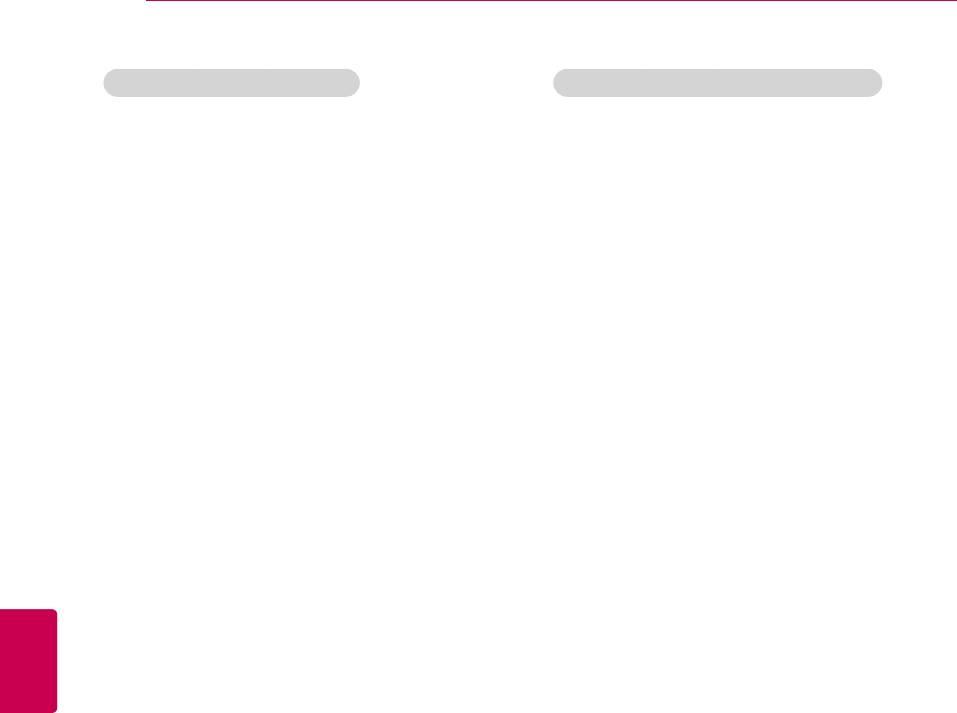
34
ПРОСМОТРТЕЛЕВИЗОРА
Выборантенныиспутника
Выбор«Кабельноеиспутниковое»
(только для моделей с поддержкой спутникового ТВ)
(только для моделей с поддержкой спутникового ТВ)
1 Нажмите Главноеменю для доступа к
1 Нажмите Главноеменю для доступа к
Главному меню.
Главному меню.
2 С помощью кнопок навигации выберите
2 С помощью кнопок навигации выберите
УСТАНОВКА и нажмите OK.
УСТАНОВКА и нажмите OK.
3 С помощью кнопок навигации выберите
3 С помощью кнопок навигации выберите
НАСТРОЙКА и нажмите OK.
НАСТРОЙКА и нажмите OK.
4 С помощью кнопок навигации выберите
4 С помощью кнопок навигации выберите
Автопоиск и нажмите OK.
Автопоиск и нажмите OK.
5 С помощью кнопок навигации перейдите к
5 С помощью кнопок навигации выберите
элементу Антеннаиспутник и нажмите
Кабельноеиспутниковое и нажмите OK.
OK.
6 С помощью кнопок навигации выберите
6 С помощью кнопок навигации выберите
Операторклиенткойслужбы и нажмите
необходимый элемент, выполните настройки
OK.
и нажмите OK.
7 С помощью кнопок навигации выберите
7 ВыберитеВыполнить для автоматического
необходимую настройку кабеля и нажмите
поиска каналов.
OK.
Русский
ENG
Телевизор автоматически сканирует и
8 С помощью кнопок навигации выберите
сохраняет найденные каналы.
необходимую настройку кабеля и нажмите
8 После завершения нажмите EXIT(ВЫХОД).
OK.
Для возврата в предыдущее меню нажмите
НАЗАД.
9 ВыберитеВыполнить для автоматического
поиска каналов.
Телевизор автоматически сканирует и
сохраняет найденные каналы.
10 После завершения нажмите EXIT(ВЫХОД).
Для возврата в предыдущее меню нажмите
НАЗАД.
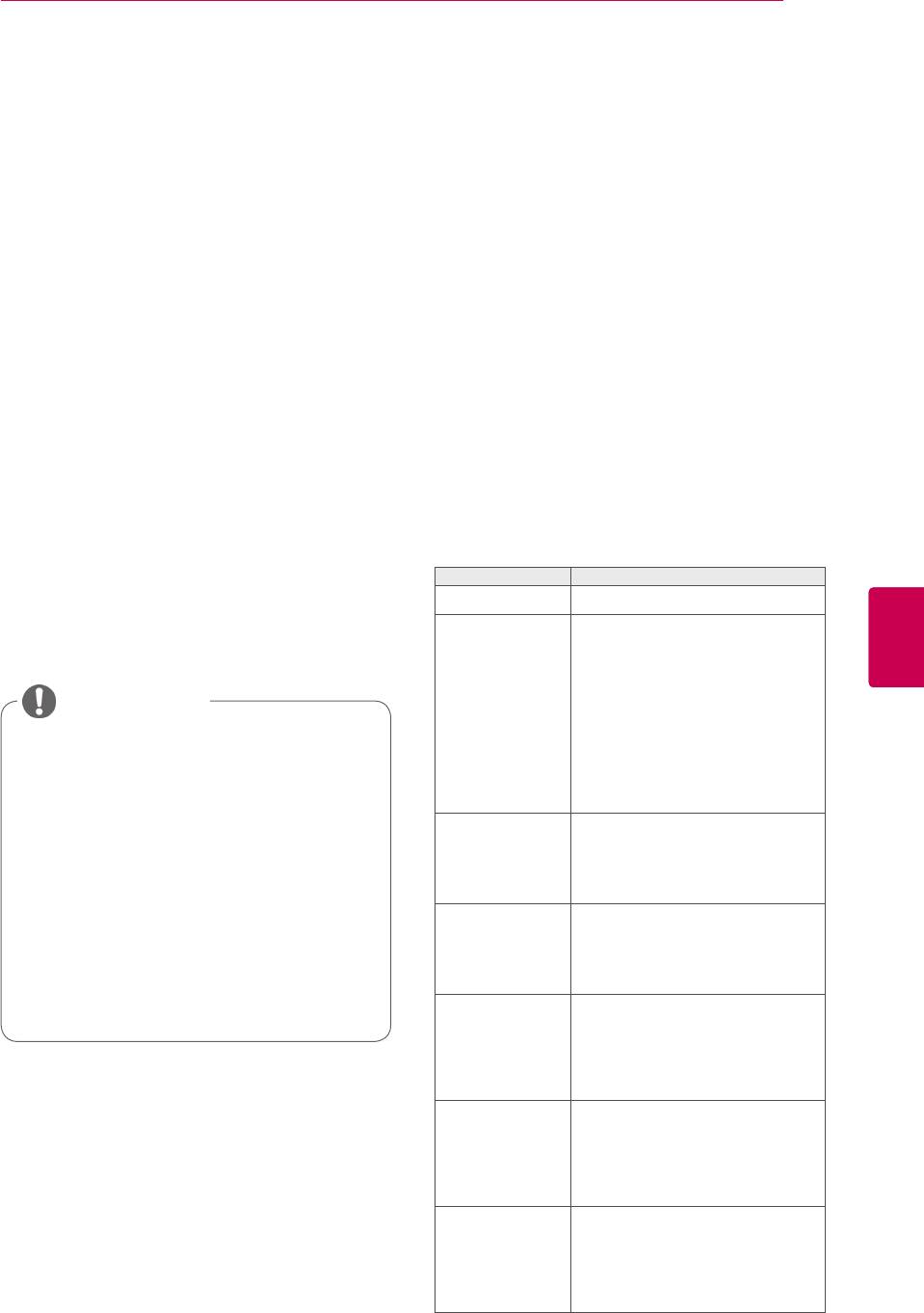
ПРОСМОТРТЕЛЕВИЗОРА
35
Настройкацифрового
Настройкицифрового
кабельногоТВ
спутниковогоТВ
(только в следующих режимах: «Кабель»,
(только в следующих режимах: «Спутник»,
«Кабельное и спутниковое»; только для моделей с
«Антенна и спутник», «Кабельное и спутниковое»;
поддержкой спутникового ТВ)
только для моделей с поддержкой спутникового ТВ)
Количество пунктов меню Оператор клиенткой
Можно добавлять или удалять идентификатор
службы различно для разных стран в
настройки спутника.
соответствии с количеством операторов в
1 Для доступа к главному меню нажмите Home.
данной стране, а если в стране только 1 такой
оператор, то функция неактивна.
2 С помощью кнопок навигации перейдите к
элементу УСТАНОВКА и нажмите OK.
1 Для доступа к главному меню нажмите Home.
3 С помощью кнопок навигации перейдите к
2 С помощью кнопок навигации перейдите к
элементу НАСТРОЙКА и нажмите OK.
элементу УСТАНОВКА и нажмите OK.
4 С помощью кнопок навигации перейдите
3 С помощью кнопок навигации перейдите к
к элементу Настройкицифрового
элементу НАСТРОЙКА и нажмите OK.
спутниковогоТВи нажмите OK.
4 С помощью кнопок навигации перейдите к
5 Выберите необходимый идентификатор
элементу Настройкацифровогокабеля и
настройки.
нажмите OK.
Для каждого идентификатора настройки
5 С помощью кнопок навигации перейдите к
можно изменять следующие настройки в
элементу Операторклиенткойслужбыили
соответствии с предпочтениями.
Автообновлениеканала и нажмите OK.
Опции Описание
6 Выберите нужный источник.
Спутник Выберите спутник.
ENGРусский
7 После завершения нажмите EXIT.
Частота
Выберите одно из универсальных
Для возврата в предыдущее меню нажмите
спутникового
значений:9750,10600,5150.
конвертера
Если для частоты спутникового
BACK.
конвертера, составляющей
9750/10600(МГц), выбрать
ПРИМЕЧАНИЕ
Универсальный, 22KHzTone
будет отключен.
Если в списке не удается найти
Когда для функции Автообновление
необходимое значение частоты
канала установлено значение Вкл.,
спутникового конвертера, выберите
Пользовательи введите значение
можно обновить сведения для всех
вручную.
программ, которые могут быть
22KHzTone При использовании переключателя
обновлены, в том числе для текущей
22KHz Tone выберите A или B. При
просматриваемой программы.
использовании 22KHz Tone Tone
Burst и Моторизованнаясистема
Когда для функции Автообновление
отключаются.
канала установлено значение Выкл.,
ToneBurst При использовании переключателя
можно обновить сведения только для
Tone Burst выберите A или B. Если
текущей просматриваемой программы.
используется Tone Burst,то22KHz
Tone и Моторизованнаясистема
Нельзя выбрать Настройкацифрового
отключаются.
кабеля, если в качестве оператора
Мощность
Чтобы включить питание
службы выбрано Ziggo.
спутникового
спутникового конвертера, выберите
конвертера
Вкл.
Если выбрать параметр Выкл.,
Mоторизованнаясистема
отключится.
DiSEqC Во время использования DiSEqC
выберите один из вариантов
параметра DiSEqCA–D. Во
время использования DiSEqC
моторизованнаясистема
отключается.
Моторизованная
Во время использования мотора
система
выберите Вкл. Чтобы настроить
положение антенны, нажмите
кнопку OK и включите мотор. Если
используется мотор, 22KHzTone,
ToneBurstи DiSEqCотключаются.
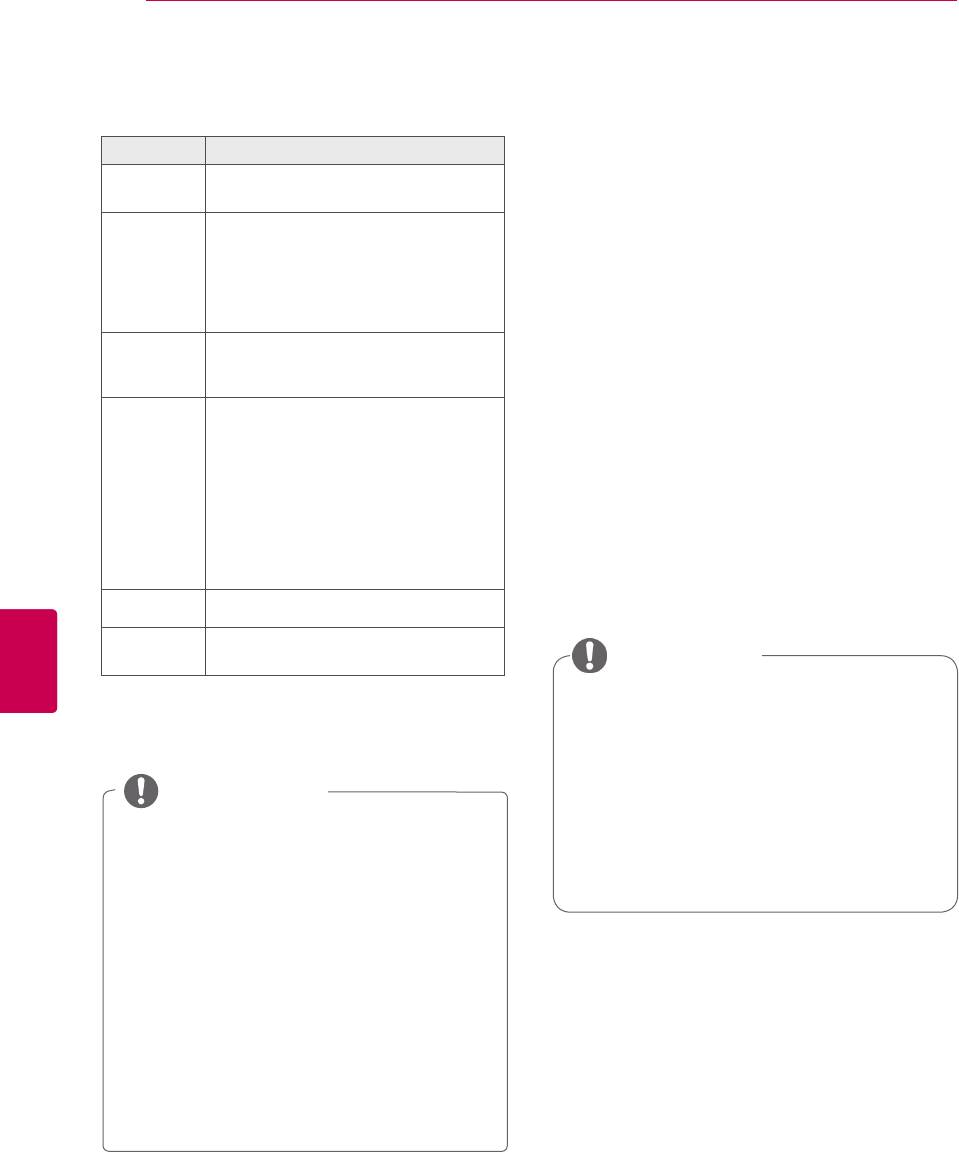
36
ПРОСМОТРТЕЛЕВИЗОРА
6 Если для элемента Моторизованная
Обновлениеспискапрограмм
система выбран вариант Вкл., выберите
Tivu
необходимый источник.
Опции Описание
(Только в режиме «Спутник», «Антенна и
Напр.
Выберите направление движения
спутник», «Кабельное и спутниковое». Только
дви
ж
е
н
ия
антенны.
для моделей с поддержкой спутникового ТВ.
Режим
На выбор доступны два режима:
Только для Италии.)
д
ви
ж
е
н
ия
«Шаг» и «Постоянный».
Шаг. Работа мотора зависит от
введённого значения (от 1 до 128).
1 Нажмите кнопку Home (Главное меню) для
Постоянный. Мотор работает
непрерывно до выбора «Останов.».
доступа к главному меню.
ТестТр
Выберите функцию тестирования
2 С помощью кнопок навигации перейдите к
транспондера, который необходимо
настроить.
элементу УСТАНОВКА и нажмите OK.
Ограничить
Выберите восточный или западный
3 С помощью кнопок навигации перейдите к
предел перемещения, чтобы
ограничить движение мотора в
элементу НАСТРОЙКА и нажмите OK.
заданном направлении.
Вкл. Чтобы ограничить
4 С помощью кнопок навигации выберите
перемещение в заданном
необходимый элемент, выполните настройки
направлении, выберите «НаЗапад/
НаВосток».
и нажмите OK.
Выкл. Отмена пределов
перемещения.
5 С помощью кнопок навигации перейдите к
элементу Выкл.илиВкл.
Перейтик0
Установить позицию «0».
Русский
ENG
Coxp. Сохранение текущего положения
антенны.
ПРИМЕЧАНИЕ
7 После завершения нажмите ВЫХОД.
Списки каналов могут меняться
Для возврата в предыдущее меню нажмите
автоматически в зависимости от
BACK(НАЗАД).
выбранной страны и изменений на
спутнике.
ПРИМЕЧАНИЕ
Обновление списка программ
производится при каждом включении
Если установить параметр Спутник
на значение Другие при добавлении
телевизора. После обновления список
идентификатора настройки, необходимо
программ может быть изменен. Для
добавить транспондер посредством
отмены обновления нажмите Выкл.
ручнойнастройки.
Можно добавить до 16 идентификаторов
настроек.
Удалить можно все идентификаторы
настроек, кроме НастройкиID1.
При выборе 22KHzTone и DiSEqC или
ToneBurst и DiSEqC их необходимо
подключить в одном положении, как
указано в экранном меню.
При удалении идентификатора
настроек будут удалены все программы,
сохраненные в идентификаторе настроек.
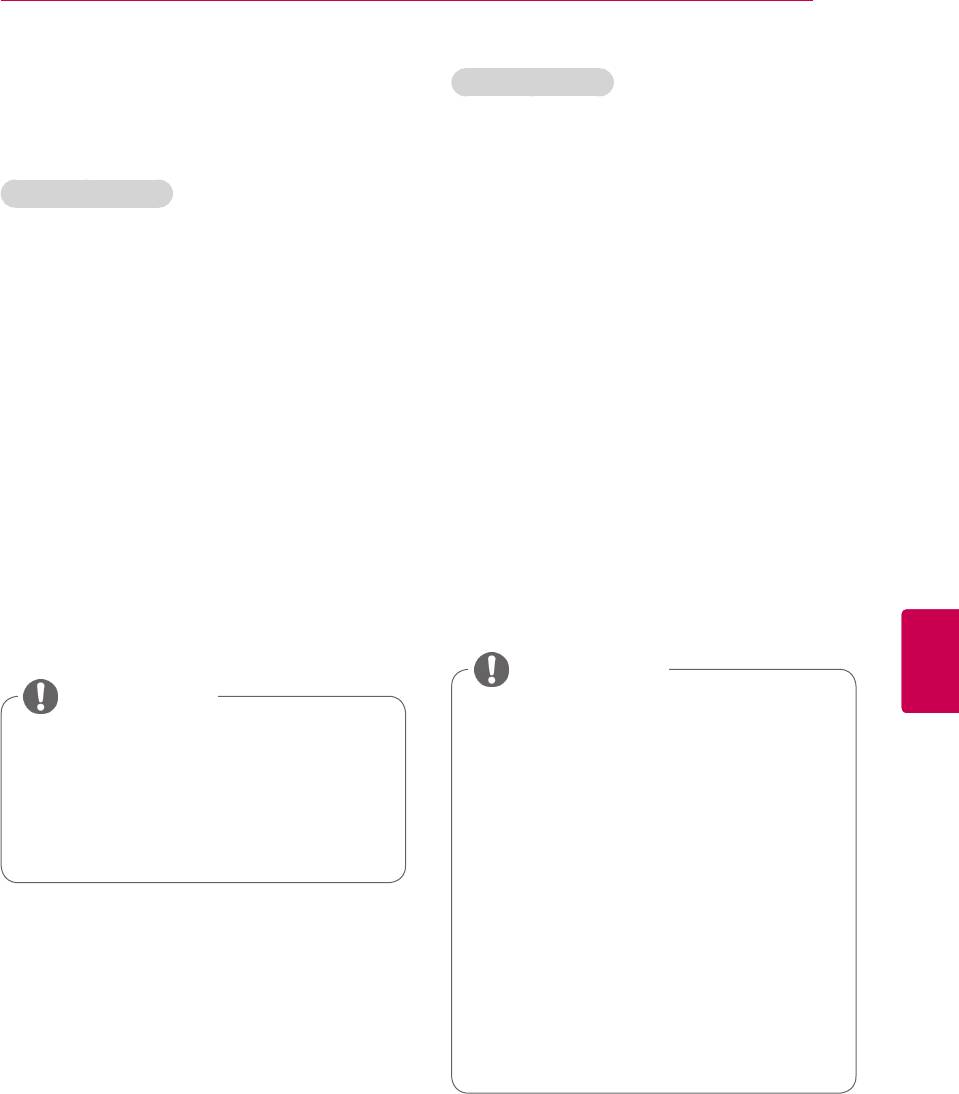
ПРОСМОТРТЕЛЕВИЗОРА
37
Ручнаянастройкаканалов(в
Выбор«Кабель»
цифровомрежиме)
Поиск каналов кабельного оператора доступен
Ручная настройка позволяет добавлять
только в режиме «Кабель» или «Кабельное
программу в список каналов вручную.
и Спутниковое» (только для моделей с
поддержкой спутникового ТВ).
Выбор«Антенна»
1 Нажмите кнопку Home для доступа к
1 Нажмите кнопку Home для доступа к
главному меню.
главному меню.
2 С помощью кнопок навигации выберите
2 С помощью кнопок навигации выберите
УСТАНОВКА и нажмите OK.
УСТАНОВКА и нажмите OK.
3 С помощью кнопок навигации выберите
3 С помощью кнопок навигации выберите
НАСТРОЙКА и нажмите OK.
НАСТРОЙКА и нажмите OK.
4 С помощью кнопок навигации выберите
4 С помощью кнопок навигации выберите
Ручнаянастройка и нажмите OK.
Ручнаянастройка и нажмите OK.
5 С помощью кнопок навигации выберите
5 С помощью кнопок навигации выберите
DTV.
Цифр.каб.ТВ.
6 Перейдите к типам программ, затем
6 Проведите соответствующую настройку.
добавьте программы.
7 После завершения нажмите EXIT.
7 После завершения нажмите EXIT.
Для возврата в предыдущее меню нажмите
BACK.
ENGРусский
Для возврата в предыдущее меню нажмите
BACK.
ПРИМЕЧАНИЕ
ПРИМЕЧАНИЕ
Если телевизор находит блокированную
Если телевизор находит блокированную
программу, для добавления и просмотра
программу, для добавления и просмотра
данной программы необходимо ввести
данной программы необходимо ввести
пароль.
пароль.
Скор.символов: введите символьную
Можно выбрать SBAND, когда в качестве
скорость (можно узнать у сотрудников
страны выбрана Норвегия или Латвия.
кабельного оператора, предоставляемого
услугу).
Модуляция: введите тип модуляции
(модуляция -загрузка аудио- и
видеосигналов на несущей частоте)
(можно узнать у сотрудников кабельного
оператора, предоставляемого услугу).
Нельзя выбрать Цифр.каб.ТВ, если в
качестве оператора выбрано Ziggo или
Другиеоператоры (Нидерланды).
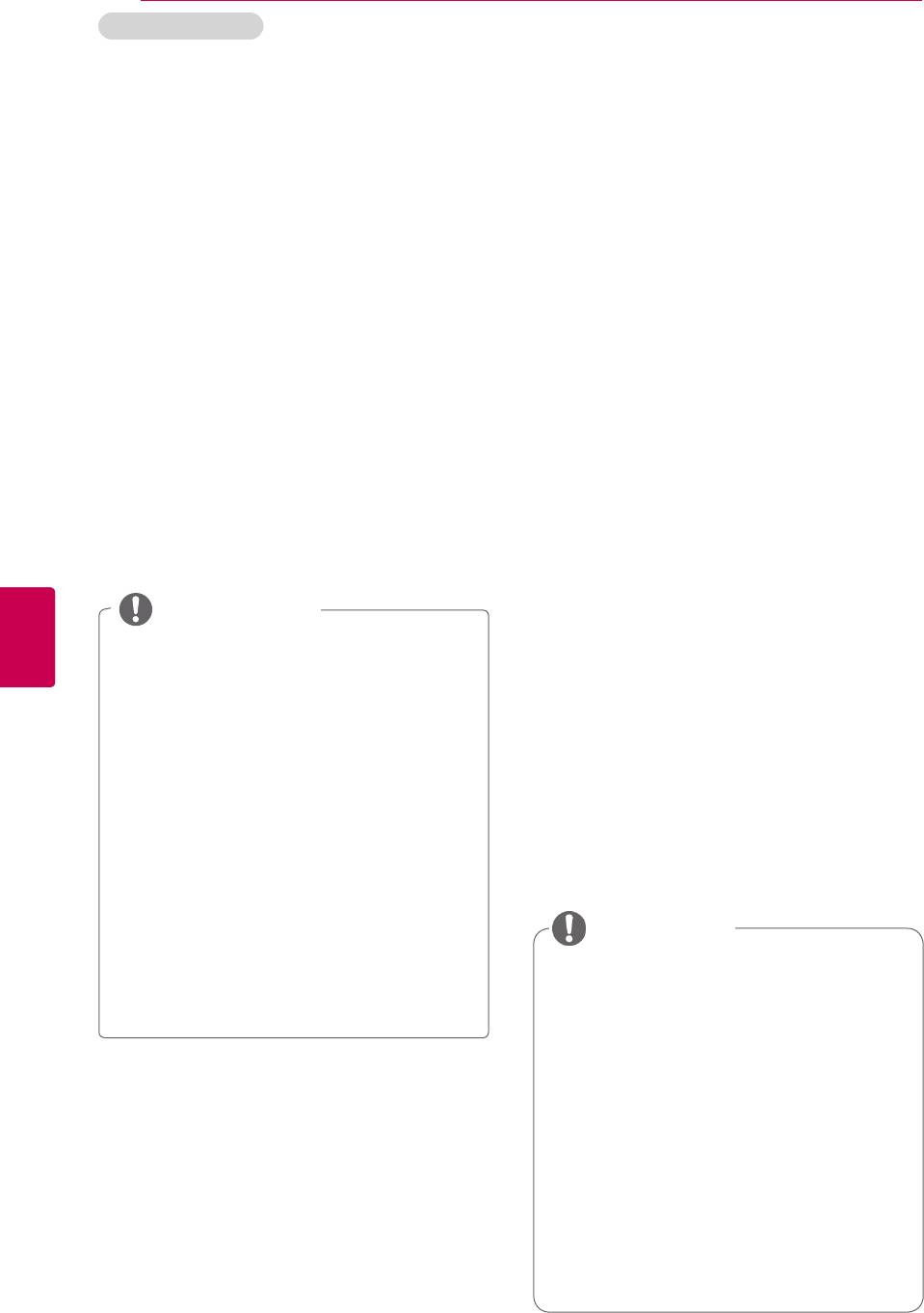
38
ПРОСМОТРТЕЛЕВИЗОРА
Выбор«Спутник»
Ручнаянастройкаканалов(в
аналоговомрежиме)
Поиск каналов доступен только в режиме
«Спутник», «Антенна и Спутник», «Кабельное
Режим ручной предварительной установки
телевизионных каналов позволяет настроить
и Спутниковое» (только для моделей с
телевизионные станции и расположить их в
поддержкой спутникового ТВ).
любой последовательности.
1 Для доступа к главному меню нажмите
1 Нажмите кнопку Home для доступа к
Home (Главное меню).
главному меню.
2 С помощью кнопок навигации выберите
2 С помощью кнопок навигации выберите
УСТАНОВКА и нажмите OK.
УСТАНОВКА и нажмите OK.
3 С помощью кнопок навигации выберите
3 С помощью кнопок навигации выберите
НАСТРОЙКА и нажмите OK.
НАСТРОЙКА и нажмите OK.
4 С помощью кнопок навигации выберите
4 С помощью кнопок навигации выберите
Ручнаянастройка и нажмите OK.
Ручнаянастройка и нажмите OK.
5 С помощью кнопок навигации выберите
5 С помощью кнопок навигации выберитеТВ,
Цифровое спутниковое ТВ.
КабельноеТВ, Цифр.каб.ТВ или
ЦифровоеспутниковоеТВ.
6 Проведите соответствующую настройку.
6 Перейдите к типам программ, затем
7 После завершения нажмите EXIT(ВЫХОД).
добавьте или удалите программы.
Для возврата в предыдущее меню нажмите
BACK(НАЗАД).
7 С помощью кнопок навигации выберите TV
System.
Русский
8 С помощью кнопок навигации выберите V/
ENG
ПРИМЕЧАНИЕ
UHF или Кабель.
Если телевизор находит блокированную
9 С помощью кнопок навигации или цифровых
программу, для добавления и просмотра
кнопок перейдите к номеру необходимого
данной программы необходимо ввести
пароль.
канала.
Транспондер. Если доступный
10 С помощью кнопок навигации выберите
ретранслятор отсутствует, его можно
добавить, выполнив вход в систему в
элемент поиска и начните поиск.
качестве пользователя.
11 С помощью кнопок навигации выберите
Если сохранено более 2000
Coxp. и нажмите OK.
ретрансляторов, добавление
ретрансляторов недоступно. Чтобы
12 После завершения нажмите EXIT.
добавить ретрансляторы, удалите
неиспользуемые идентификаторы
Для возврата в предыдущее меню нажмите
настроек, выбрав УСТАНОВКА >
BACK.
Настройкицифровогоспутникового
ТВ, и повторите попытку.
ПРИМЕЧАНИЕ
Если ретранслятор отсутствует,
использование автопоиска недоступно.
Если телевизор находит блокированную
В данном случае необходимо добавить
программу, для добавления и просмотра
ретранслятор с помощью ручной
данной программы необходимо ввести
настройки.
пароль.
L : SECAM L/L’ (Франция) (Кроме моделей
с поддержкой DVB-T2)
BG: PAL B/G, SECAM B/G (Европа,
Восточная Европа, Азия, Новая Зеландия,
Ближний Восток, Африка)
I : PAL I (Великобритания Ирландия,
Гонконг, ЮАР)
DK. PAL D/K, SECAM D/K (Восточная
Европа, Китай, Африка, СНГ)
Чтобы сохранить другой канал, повторите
шаги с 6 по 11.
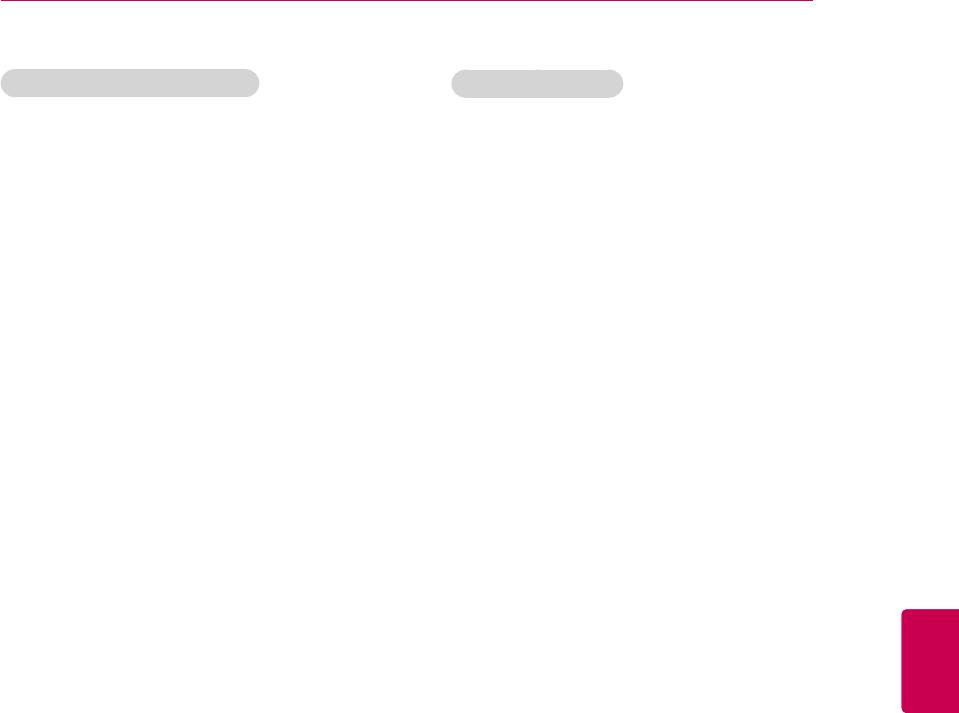
ПРОСМОТРТЕЛЕВИЗОРА
39
Указаниеназваниястанции
Точнаянастройка
(Кроме моделей с поддержкой спутникового ТВ)
Для каждого номера программы можно указать
Обычно точная настройка требуется при
название, состоящее из пяти символов.
плохом качестве сигнала.
1 Нажмите кнопку Home (Главное меню) для
1 Для доступа к главному меню нажмите
доступа к главному меню.
Home (Главное меню).
2 С помощью кнопок навигации выберите
2 С помощью кнопок навигации выберите
УСТАНОВКА и нажмите OK.
УСТАНОВКА и нажмите OK.
3 С помощью кнопок навигации выберите
3 С помощью кнопок навигации выберите
НАСТРОЙКА и нажмите OK.
НАСТРОЙКА и нажмите OK.
4 С помощью кнопок навигации выберите
4 С помощью кнопок навигации выберите
Ручнаянастройка и нажмите OK.
Ручнаянастройка и нажмите OK.
5 С помощью кнопок навигации перейдите к
5 С помощью кнопок навигации перейдите к
TV илиКабельноеТВ.
TV илиКабельноеТВ.
6 С помощью кнопок навигации перейдите к
6 С помощью кнопок навигации перейдите в
элементу Название и нажмите OK.
Подстройка.
7 С помощью кнопок навигации выберите
7 Выполните точную настройку для
положение, затем выберите второй символ
достижения наилучшего качества
ENGРусский
и т. д. Можно использовать буквы A–Z,
изображения и звука.
цифры 0–9, +/- и пробел, затем нажмите OK.
8 С помощью кнопок навигации перейдите к
8 С помощью кнопок навигации выберите
элементу Coxp. и нажмите OK
Закрыть и нажмите OK.
9 После завершения нажмите EXIT(ВЫХОД).
9 С помощью кнопок навигации выберите
Для возврата в предыдущее меню нажмите
BACK(НАЗАД).
Coxp. и нажмите OK.
10 После завершения нажмите EXIT(ВЫХОД).
Для возврата в предыдущее меню нажмите
BACK(НАЗАД).
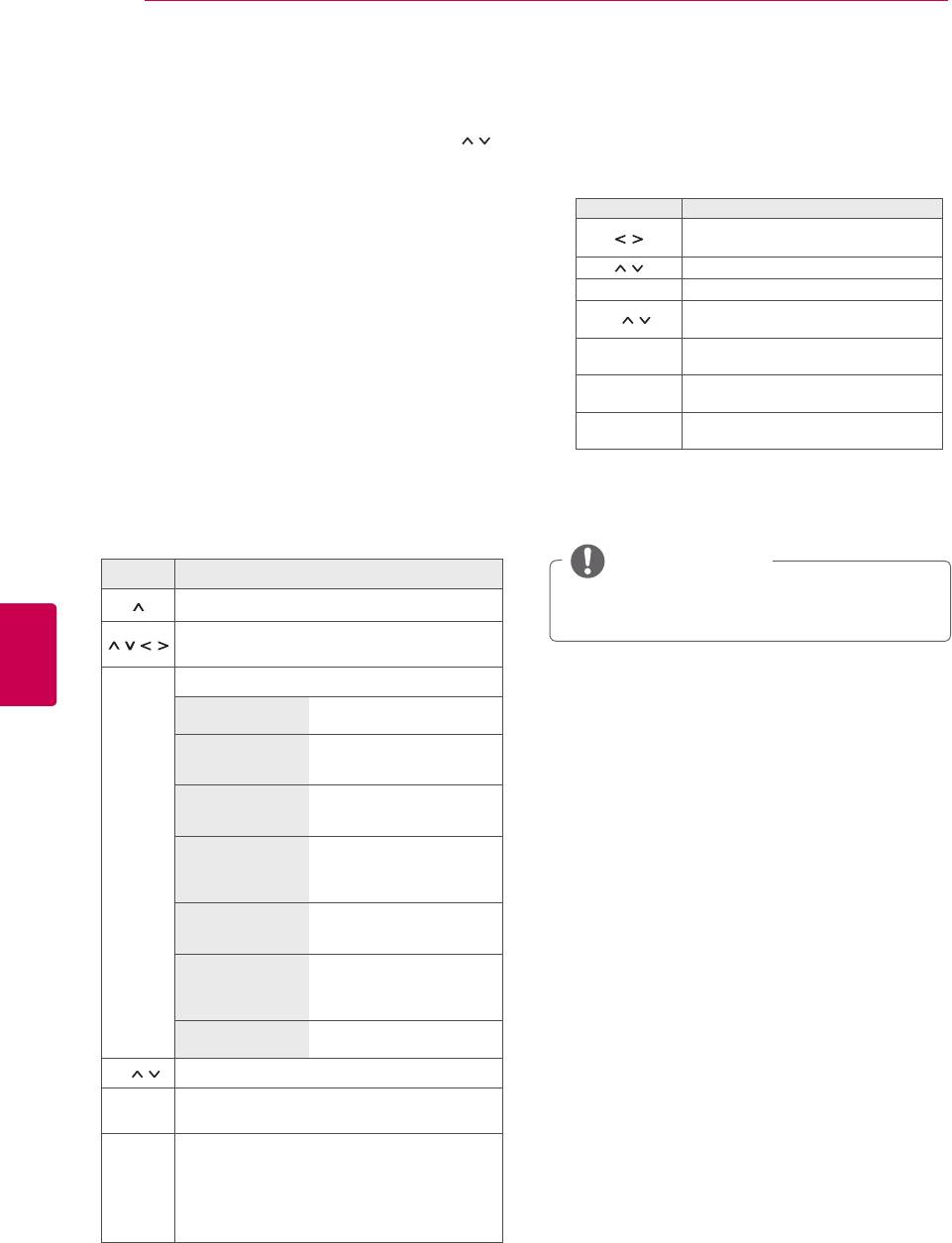
40
ПРОСМОТРТЕЛЕВИЗОРА
Редактированиеспискапрограмм
Выборпрограммывспискепрограмм
Если номер программы пропускается, то его
1 Нажмите LIST(СПИСОК), чтобы перейти к
нельзя будет выбрать с помощью кнопок P
списку программ.
во время просмотра телевизора.
Чтобы выбрать пропущенную программу,
введите номер программы с помощью кнопок
Кнопка Описание
с цифрами или выберите его в экранном меню
Выбор списка программ или
«Редактор программ».
последнего списка программ.
Эта функция позволяет пропускать
Прокрутка программ.
сохраненные программы.
OK
Выбор выделенной программы.
Переход к предыдущей или
1 Для доступа к главному меню нажмите
P
следующей странице.
Home (Главное меню).
Красная
Редактирование программ.
2 С помощью кнопок навигации выберите
кнопка
Выбор нужного режима
УСТАНОВКА и нажмите OK.
TV/RAD
просмотра программы.
3 С помощью кнопок навигации выберите
Переход к списку любимых
FAV(ИЗБР.)
НАСТРОЙКА и нажмите OK.
программ.
4 С помощью кнопок навигации выберите
2 После завершения нажмите EXIT(ВЫХОД).
Редактированиепрограмм и нажмите OK.
Для возврата в предыдущее меню нажмите
5
Выполните редактирование программ с
BACK (НАЗАД).
помощью следующих кнопок.
ПРИМЕЧАНИЕ
Кнопка Описание
При выборе заблокированной программы
Выделение типа программы.
Русский
отобразится запрос на ввод пароля.
ENG
Перемещение по типам программ или
программам.
Редактирование программ.
Выбор выделенной
Просмотр
программы для просмотра.
Назначение
Регистрация текущей
вкачестве
программы в списке избранного
избранного
или удаление из него.
Выбор номера
Пропустить
программы, которую
следует пропустить.
Добавить/
Добавление или удаление
OK
Удалить(только
программы.
в аналоговом
Удаляемая программа
режиме)
обозначается синим цветом.
Перемещение
(только в
Перемещение программы.
аналоговом режиме)
Редактирование
номерапрограммы
Выбор необходимого
(только в
номера программы.
цифровом режиме)
Установка или снятие
Блокировать
блокировки программы.
P
Переход к предыдущей или следующей странице.
Красная
Выбор необходимой группы избранных
кнопка
программ.
Начало автосортировки. (Только в
аналоговом режиме)
Зеленая
Начало сортировки спутниковых
кнопка
программ. (Только в режиме
«Спутниковое цифровое телевидение»,
«Спутниковое радио»)
6
После завершения нажмите EXIT(ВЫХОД).
Для возврата в предыдущее меню нажмите
BACK(НАЗАД).
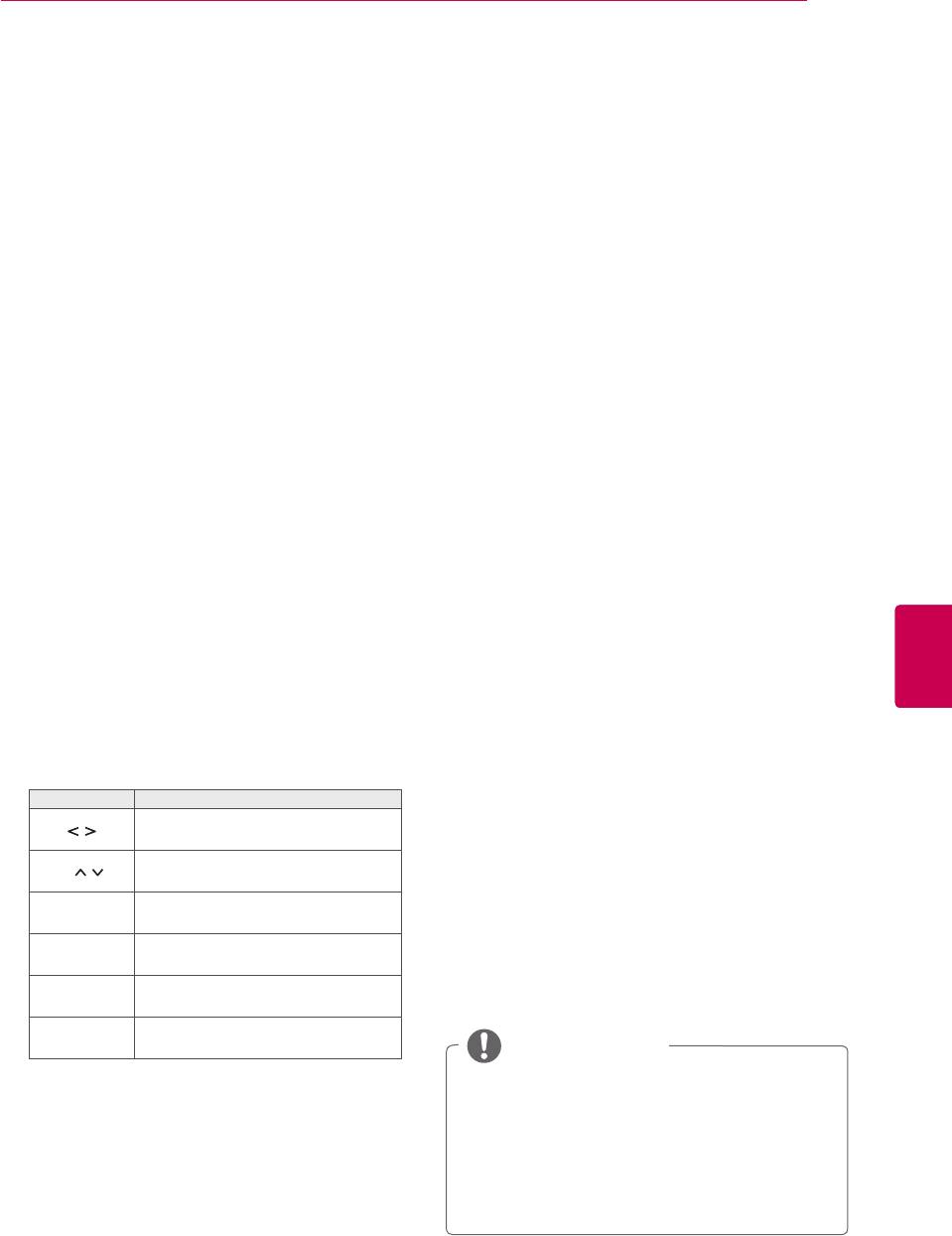
ПРОСМОТРТЕЛЕВИЗОРА
41
Усилитель
ИнформацияоCI[общем
(Кроме моделей с поддержкой спутникового ТВ)
интерфейсе]
Эта функция позволяет просматривать
Если сигнал принимается плохо, выберите для
шифрованные услуги (платные услуги). Если
параметра «Усилитель» вариант Вкл.
снять модуль CI, воспользоваться платными
Если сигнал сильный, выберите вариант Выкл.
услугами будет невозможно.
После того как модуль будет вставлен в разъем
1 Для доступа к главному меню нажмите
CI, откроется доступ к меню модуля.
Home (Главное меню).
Для покупки модуля и смарт-карты свяжитесь
со своим дилером поддержки. Не вставляйте
2 С помощью кнопок навигации выберите
и не извлекайте модуль CI из телевизора
УСТАНОВКА и нажмите OK.
слишком часто. Это может вызвать проблемы.
При включении телевизора после установки
3 С помощью кнопок навигации выберите
модуля CI звук может отсутствовать.
НАСТРОЙКА и нажмите OK.
Модуль CI может быть несовместим со смарт-картой.
4 С помощью кнопок навигации выберите
Функции CI (общий интерфейс) могут быть
Усилитель и нажмите OK.
недоступны в зависимости от условий
5
Выберите Вкл. или Выкл.
телевещания в стране.
При использовании CAM (Conditional Access
Module, модуль условного доступа) убедитесь
в том, что он полностью соответствует
Использованиелюбимых
требованиям DVB-CI или CI plus.
программ
Ненормальная работа модуля CAM (модуль
условного доступа) может повлиять на качество
ENGРусский
изображения.
Добавьте наиболее часто просматриваемые
программы в список любимых.
1 Для доступа к главному меню нажмите
1 Выберите программу для добавления в
Home (Главное меню).
список избранных.
2 С помощью кнопок навигации перейдите к
элементу УСТАНОВКА и нажмите OK.
2 Нажмите FAV(ИЗБР.).
3 С помощью кнопок навигации перейдите к
Кнопка Описание
элементу НАСТРОЙКА и нажмите OK.
Выбор необходимой группы
любимых программ.
4 С помощью кнопок навигации перейдите к
Переход к предыдущей или
P
элементуДанныеCIи нажмитеOK.
следующей странице.
Красная
Переход к редактированию
5 Выберите желаемый пункт: Информация о
кнопка
программ.
модуле, Информация о смарт-карте, Язык
Зеленая
Добавление или удаление
или Загрузка программного обеспечения и т.
кнопка
текущей программы.
д. и нажмитеOK.
Выбор нужного режима
TV/RAD
6 После завершения нажмите EXIT(ВЫХОД).
просмотра программы.
FAV(ИЗБР.) Переход к спискупрограмм.
ПРИМЕЧАНИЕ
Данное экранное меню приведено только
3 После завершения нажмите EXIT(ВЫХОД).
в целях иллюстрации, параметры меню
и формат экрана зависят от поставщика
цифровых платных видеоуслуг.
Можно изменить экран меню CI (общего
интерфейса) и услуги у вашего дилера.
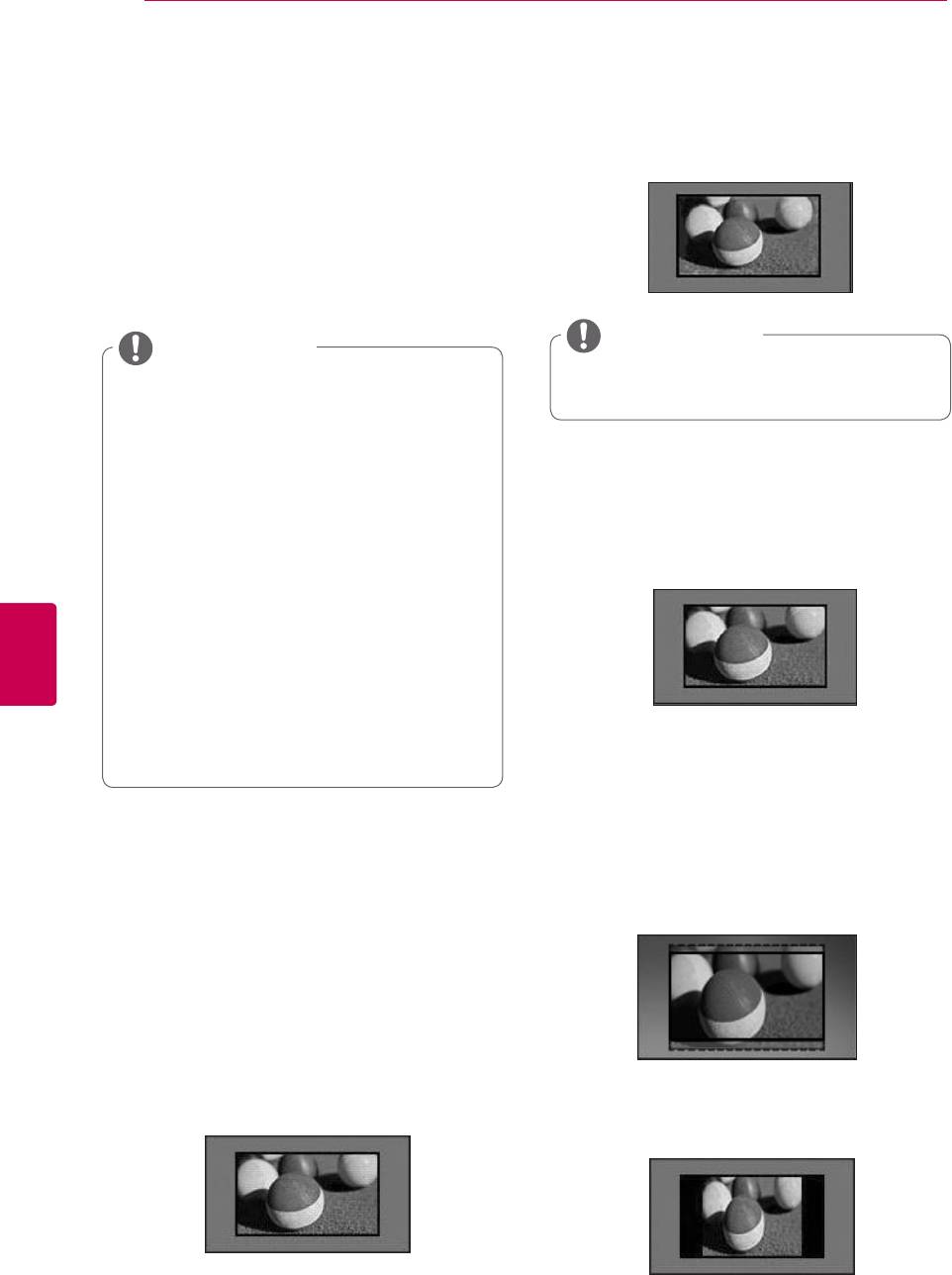
42
ПРОСМОТРТЕЛЕВИЗОРА
- Исходный. Отображение видео в
Использование
исходном размере без удаления части
дополнительныхпараметров
изображения по краям.
Настройкаформатаизображения
Чтобы изменить размер изображения для
выбора оптимального, во время просмотра ТВ
Исходный
нажмите кнопку RATIO (МАСШТАБ).
ПРИМЕЧАНИЕ
ПРИМЕЧАНИЕ
При выборе Исходный отображаются
Чтобы изменить размер изображения,
шумы изображения по краям экрана.
можно также нажать кнопку Q.MENU
(БЫСТРОЕ МЕНЮ) или выбрать Формат
изображения в меню ИЗОБРАЖЕНИЙ.
Масштаб можно увеличить с помощью
кнопок навигации.
-
Оригинальный. Когда телевизор принимает
В компонентном режиме можно выбрать
широкоэкранный сигнал, его формат
только значения 4:3, 16:9 (широкий
автоматически переключается на формат
экран), 14:9, масштабиpoвaниe.
В режиме HDMI можно выбрать
передаваемого изoбpaжeния.
только значения 4:3, оригинальный,
16:9 (широкий экран), 14:9,
Русский
масштабирование.
ENG
В режимах RGB-PC и HDMI-PC можно
выбрать только значения 4:3, 16:9
Оригинальный
(широкий экран).
В режиме DTV/HDMI/Компонентный (свыше
720р) доступна функция Исxoдный.
В режиме Аналоговый/DTV/AV/Scart
-
Вовесьэкран. Если телевизор
возможен просмотр Вовесьэкран.
принимает широкоэкранный сигнал, можно
отрегулировать изображение так, чтобы
оно в линейной пропорции заполняло весь
экран по горизонтали или по вертикали.
Видео 4:3 и 14:9 поддерживается в
полноэкранном режиме без искажения на
выходе DTV.
Во весь
экран
- 16:9. Изменение размера изображения в
- 4:3. Изменение размера изображения
соответствии с шириной экрана.
в соответствии с ранее применяемым
стандартом 4:3.
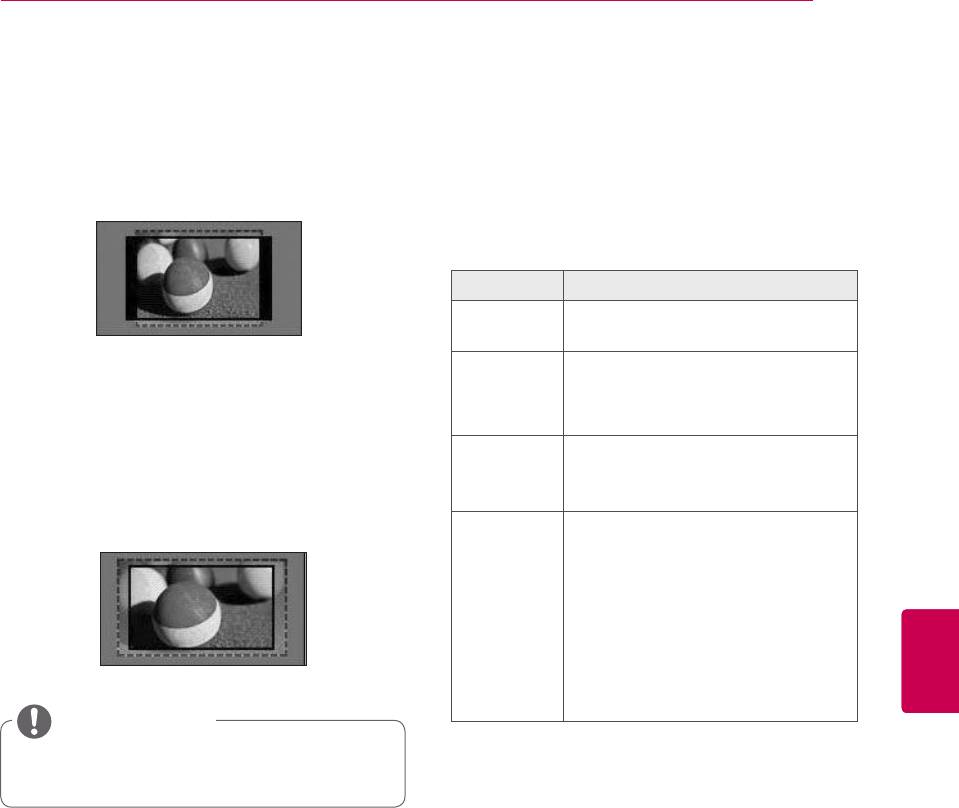
ПРОСМОТРТЕЛЕВИЗОРА
43
-
14:9. В этом формате можно просматривать
ИзменениережимовAV
изображение формата 14:9 или смотреть
обычную TB программу во весь экран.
Для каждого режима AV оптимизированы
Просмотр в формате 14:9 выполняется
настройки изображения и звука.
так же, как в 4:3, но предусматривает
Последовательно нажимайте кнопку AVMODE
возможность перемещения вниз и вверх.
(РЕЖИМ AV) для выбора необходимого режима.
Режим Описание
Выкл. Использование ранее выбранных
настроек
- Mасштабиpoвaниe. Увеличение
Киноили
Использование оптимизированной
THXКино
настройки изображения и звука для
изображения в соответствующей пропорции.
создания кинематографического
Чтобы изменить коэффициент
эффекта.
масштабирования, нажмите
<
>
; диапазон
Спорт
Использование оптимизированной
будет составлять от 1 до 16.
(только
настройки изображения и звука для
Для перемещения фокуса
плазменные
просмотра спортивных телепередач.
масштабирования вверх или вниз
телевизоры)
Игры Использование оптимизированной
используйте кнопки
^
v
.
настройки изображения и звука для
отображения динамичных игр.
При воспроизведении видеоигр
с приставок PlayStation или Xbox
рекомендуется включить режим
Игры.
ENGРусский
При использовании режима Игры
функции, связанные с качеством
изображения, будут оптимизированы
для отображения игр.
ПРИМЕЧАНИЕ
При увеличении или уменьшении
изображения оно может быть искажено.
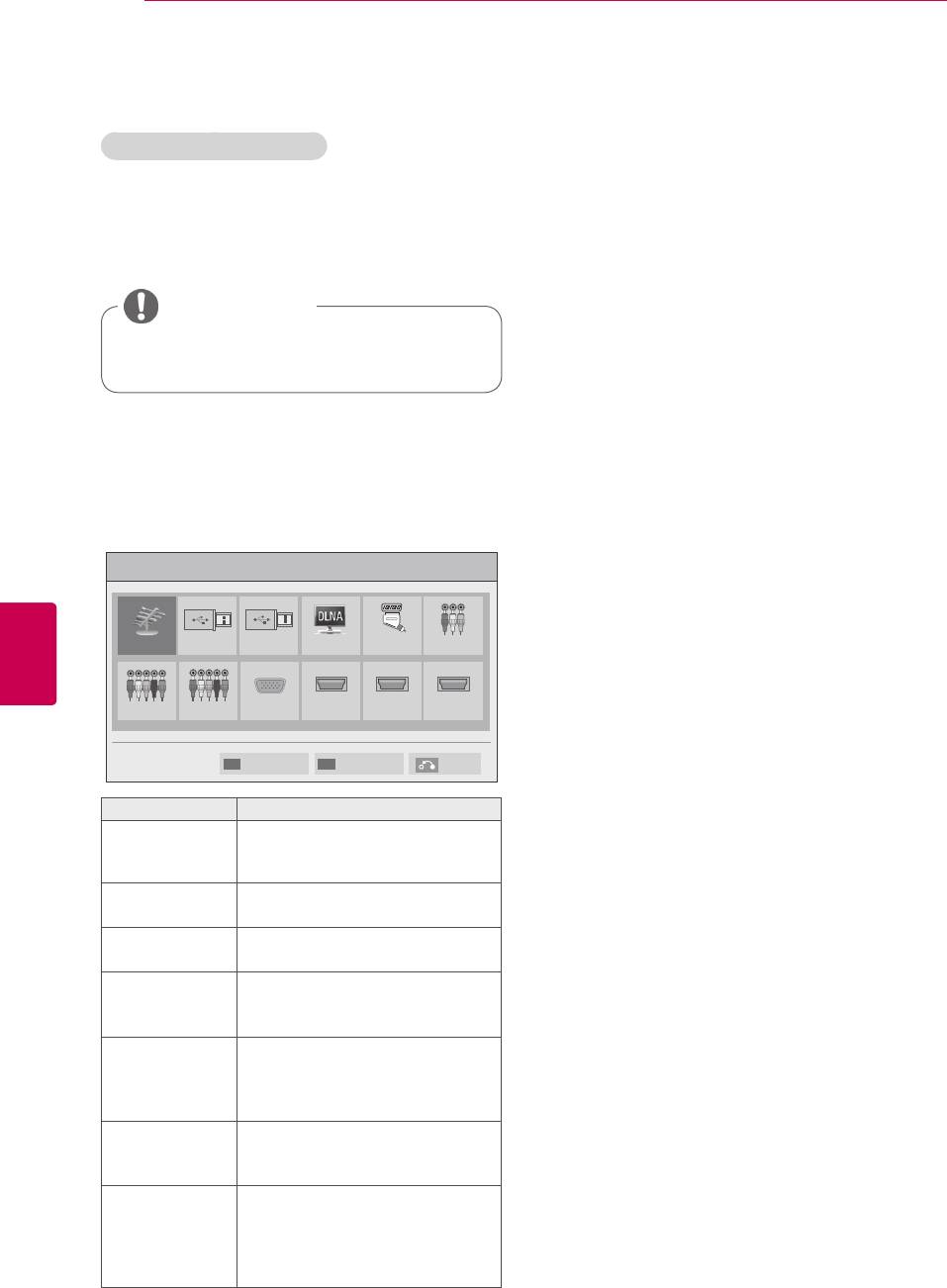
44
ПРОСМОТРТЕЛЕВИЗОРА
Неподключенные источники входного сигнала
Использованиеспискавходов
будут выделены серым цветом.
-
Чтобы добавить название входного сигнала,
Выбористочникавхода
нажмите зеленую кнопку. Можно легко
идентифицировать устройство, подключенное
1 НажмитеINPUT для доступа к списку
к каждому источнику входа.
источников входа.
-
При подключении к телевизору нового
- Для каждого источника входа отобразится
внешнего устройства отображается
подключенное устройство.
всплывающее окно. Для выбора источника
входного сигнала во всплывающем окне
ПРИМЕЧАНИЕ
выберите Да.
-
Чтобы перейти к SIMPLINK, нажмите
Для доступа к списку источников входа в
красную кнопку. При выборе SIMPLINKи
главном меню выберите INPUT.
Вкл. всплывающее окно для входа HDMI
отображаться не будет.
2 С помощью кнопок навигации перейдите к
одному из источников входа, затем нажмите
OK.
Приведенное изображение может не
соответствовать вашему телевизору.
Список входов
▼
Стр. 1/2
Русский
ENG
Антенна USB 1
USB 2
СЕТЬ
AV1
AV2
Component1
Component2
RGB
HDMI2 HDMI3HDMI1
▼
SIMPLINK
Назв. входа
Выход
Источниквхода Описание
Антенна,
Выбор эфирного, кабельного или
кабельили
спутникового вещания.
спутник
USB Воспроизведение файлов
мультимедиа с флеш-карты.
СЕТЬ Воспроизведение файлов
мультимедиа домашней сети.
AV Просмотр видео с помощью
видеомагнитофона или других
внешних устройств.
Компонент Просмотр видео с помощью
DVD-проигрывателя, других
внешних устройств или с
помощью цифровой приставки.
RGB Использование телевизора
в качестве монитора для
компьютера.
HDMI Просмотр видео с помощью
современных технологических
систем или других устройств,
поддерживающих видеосигнал
высокого разрешения.
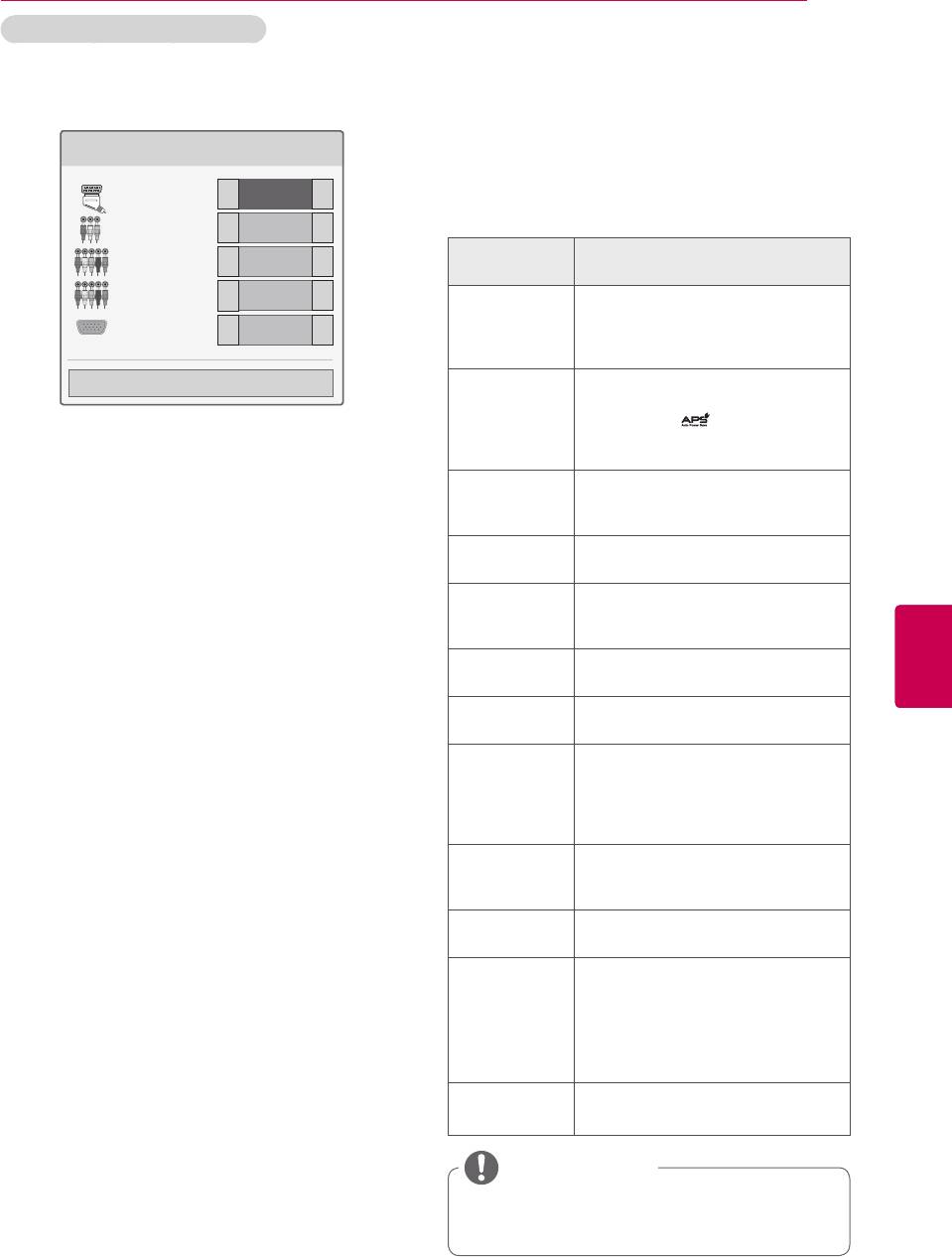
ПРОСМОТРТЕЛЕВИЗОРА
45
Добавлениеназваниявхода
Использованиеменю
Для удобной идентификации устройства,
быстрогодоступа
подключенного к каждому источнику входа,
Настройте часто используемые меню.
добавьте название источника входа.
1
Нажмите Q.MENU для доступа к меню
Назв. входа
быстрого доступа.
▼
Стр. 1/2
AV1
◄
►
2
С помощью кнопок навигации перейдите по
списку следующих меню и нажмите OK.
AV2
◄
►
Меню Описание(в зависимости от
Component1
◄
►
модели)
Component2
◄
►
Изменение размера изображения
Формат
(16:9, Исходный, Оригинальный,
RGB
◄
►
изображения
Во весь экран, 4:3, 14:9,
▼
Масштабирование).
Закрыть
Изменение режима изображения
(Интеллектуальный сенсор, Яркий,
Режим
Стандартный, , Кино или THX
изображения
1 Нажмите INPUT для доступа к списку
Кино или THX Bright Room, Спорт,
источников входа.
Игры, Фото, Эксперт1, Эксперт2).
Изменение режима звучания
2 Нажмите зеленую кнопку.
Режим
(Стандартный, Музыка, Кино, Спорт,
звучания
Игры).
3 С помощью кнопок навигации перейдите к
одному из источников входа.
Установка периода времени перед
Таймерсна
выключением телевизора.
4 С помощью кнопок навигации перейдите к
Повторное отображение наиболее
Язык
одному из названий входа.
часто используемых в цифровом
субтитров
ENGРусский
режиме субтитров.
5 После завершения нажмите EXIT.
Аудиоили
Изменения выхода для передачи
Для возврата к предыдущему меню нажмите
Языкаудио
звука.
BACK.
Описание
Включение или выключение звукового
аудио
описания.
Снижение энергопотребления с
помощью настройки яркости экрана
Экономия
(Авто, Интеллектуальный сенсор,
энергии
Выкл., Минимальный, Средний,
Максимальный, Отключение экрана).
Выбор оптимизированных настроек
РежимAV
изображения и звука (Выкл., Кино или
THX Кино, Спорт, Игры).
Вкл./выкл.
Настройка параметра «Вкл./выкл.
пропуск
пропуск».
Антеннасо
многими
облучателями
Выбор видео в списке службы
(Только для
«Антенна со многими облучателями».
моделей с
поддержкой
спутникового ТВ)
Извлечение USB-устройства.
USB-устройство
Меню показывается только при
подключении USB-устройства.
ПРИМЕЧАНИЕ
Доступные меню и параметры могут
отличаться от используемого источника входа.
3
Для перехода к необходимому параметру
используйте кнопки навигации.
4
После завершения нажмите Q.MENU.






